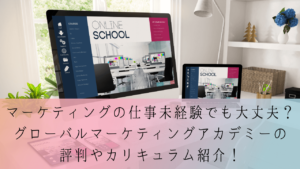こんにちは。2023年の5月に起業したばかりで駆け出しフリーランスの母ちゃんです。
本日は個人で仕事をしようと思ったら、だれもが調べる開業届について。
そこで必ず目にする「開業freee」。誰でも個人事業の開業手続きが簡単・正確・無料でできると謳われています。

本当に無料?途中で有料プランにならないの?無料で良いサービス提供の裏にはデメリットがあるのでは…?
もともと用心深い性格ではあったものの、個人で仕事をはじめると守ってくれる会社がないので、登録関連は今まで以上に慎重になりました。
こちらのブログでは、
- 開業freeeは安全か気になる方
- 開業freeeを使うと本当に手続きが間違いなく簡単になるのか
- 開業freeeを実際にスクショ付きで解説がほしい方
向けに、実際に駆け出しフリーランスのわたしが申込み~使ってみて感じたこと、費用の有無などを解説しています。
開業freeeにデメリットはある?
結論から言うと、開業freeeとーっても良かったです。安全ですし、安心してオススメできます!
実際に開業freeeを使って開業届と、青色申告書の2枚がものの10分以内に作成できました。5分でできるというのはウソじゃなかったです。
もちろん途中課金なども一切なし。開業freeeに関しては一切悩まずにサクッと無料登録して使うことをオススメします。
(考えながらだと当然時間がかかるため、屋号やオフィスの住所などあらかじめ決めておきましょう。)
freeeは安全?
freeeヘルプページの回答から抜粋です。
freeeではパスワードやID、金融機関へのログイン情報等の重要な情報を暗号化して保護/保存しています。
また、通信には金融機関と同等のセキュリティレベルの暗号通信を採用するなど、万全のセキュリティー体制を整えています。
国際的な認証機関である TRUSTe による認証も取得しています。
とのことで、データのセキュリティも万全のようです。
開業freeeは安全で便利なのになぜ無料?
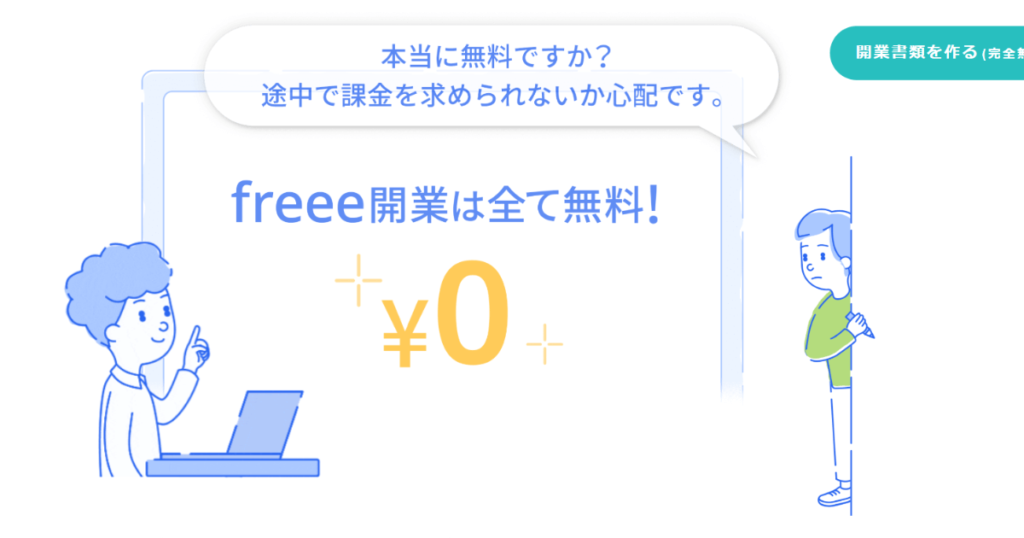
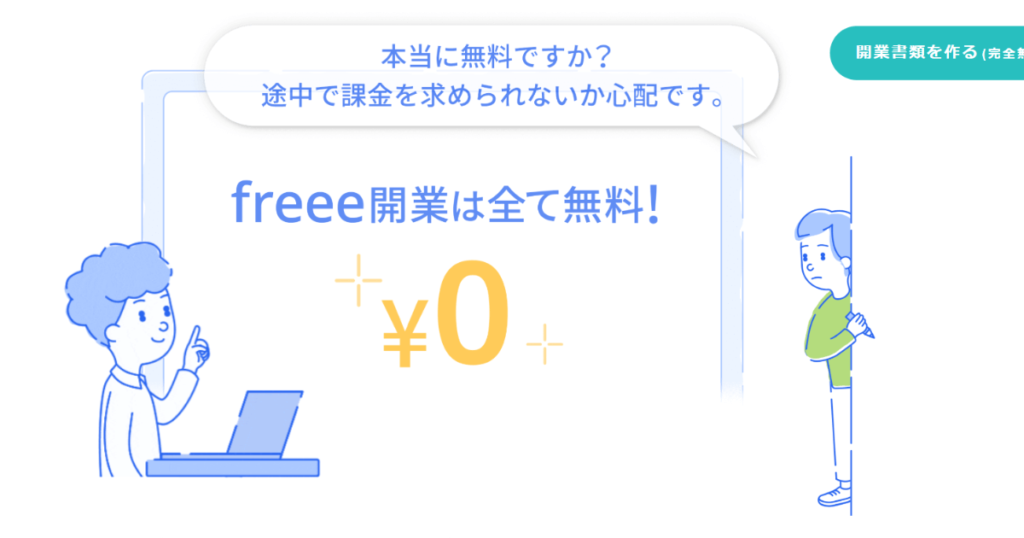
freeeでアカウントを作成し、freee開業を使って開業届を作成することには手数料もなし、無料で利用できます。
じゃあ開業freee側になんのメリットがあるの?と思いませんか。
それは開業届を出す際に「青色申告承認申請書」、いわゆる青色申告書を提出される方も多いと思います。
青色申告を提出すると、65万円の節税対策が可能です。
この会計ソフトが有料で、青色で開業した後には開業freeeの良さも知っている上、すでにfreee共通のアカウントを持っています。
そのまま有料顧客となってくれる可能性がとても高く、無料のサービスで敷居をさげてfreee有料会員への利用促進をしているのではないでしょうか。
開業freeeの登録手順について
実際に使ってみた感想は、驚くほど簡単です。質問に沿って入力していくだけ10分以内で終わります。
たいていこの手の最短10分は、10分で終わらないことを経験済みです。とても懐疑的。
いざログインページへ。
開業freeeログインはこちらからPCを開くことなく、スマホから登録が可能です。
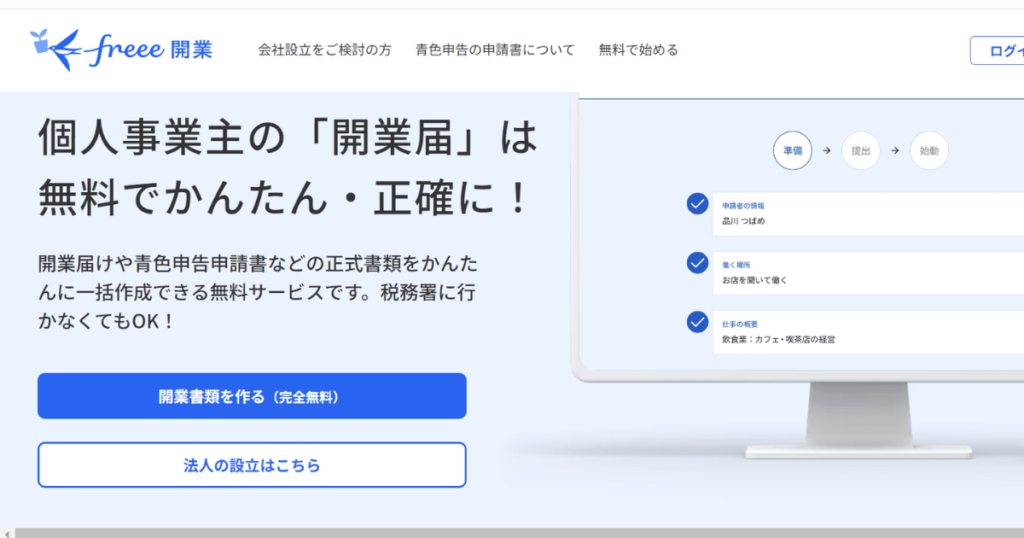
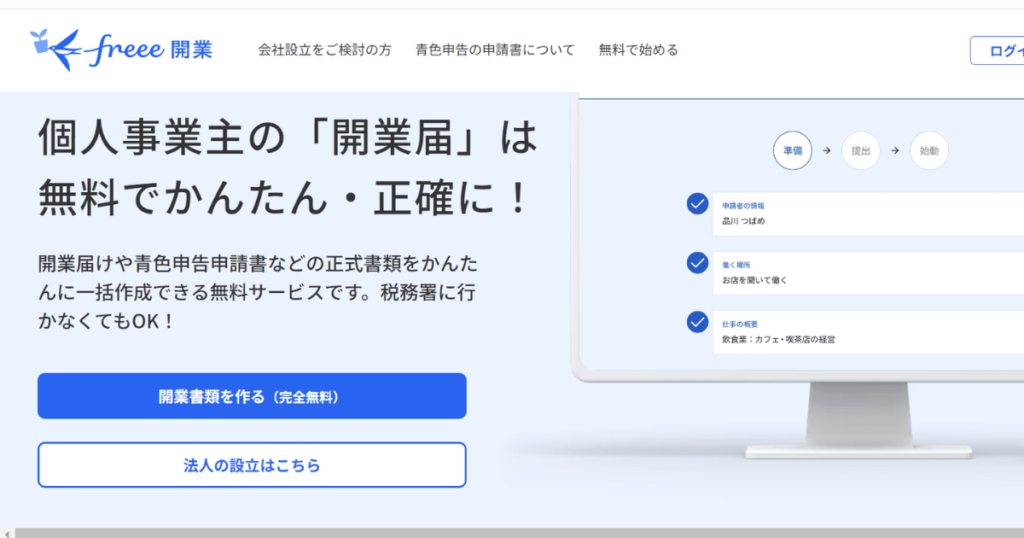
①ログインページはこちらから。
開業freeeページ無料ログインページ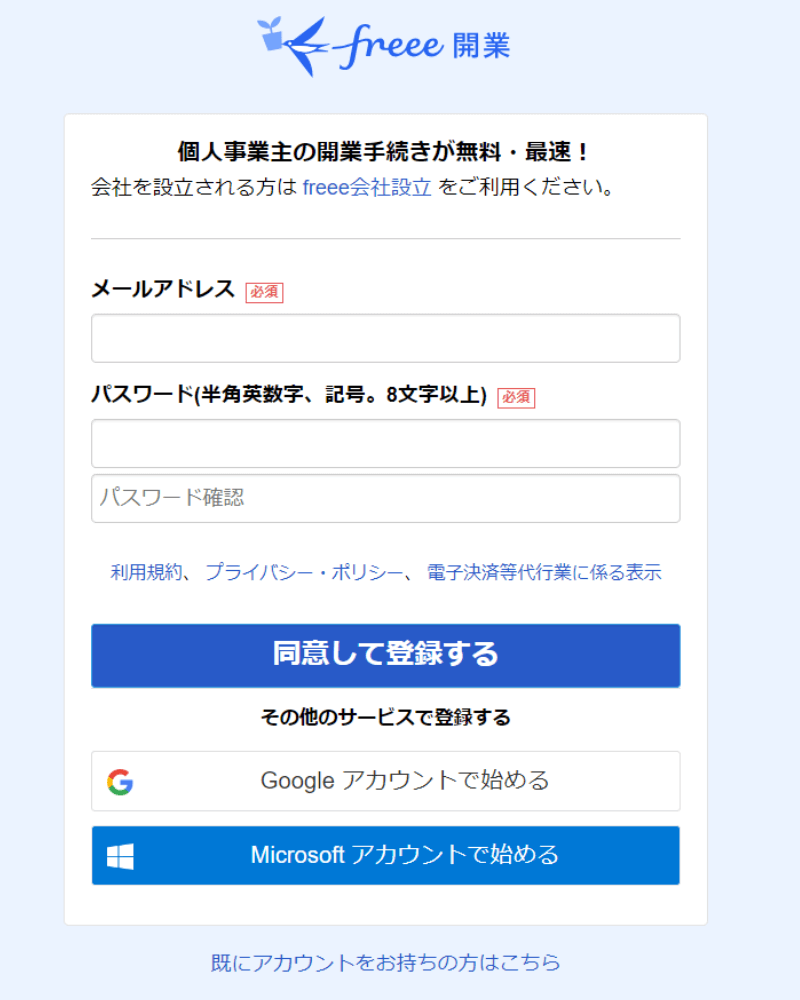
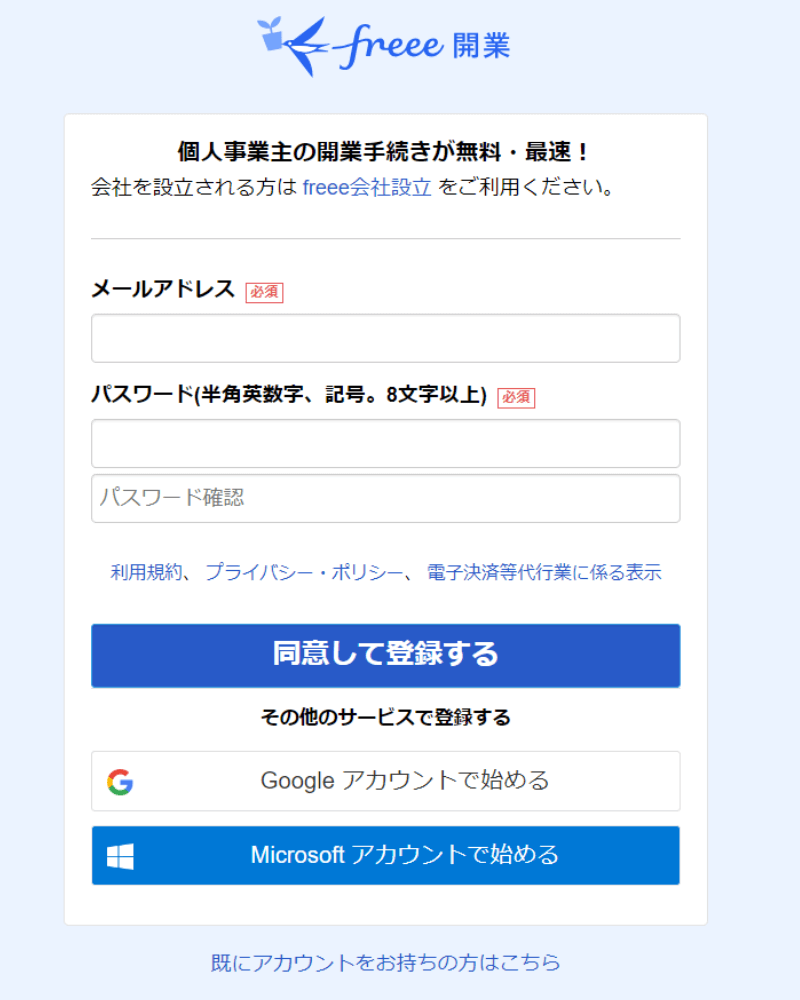
②アカウントを作成します。
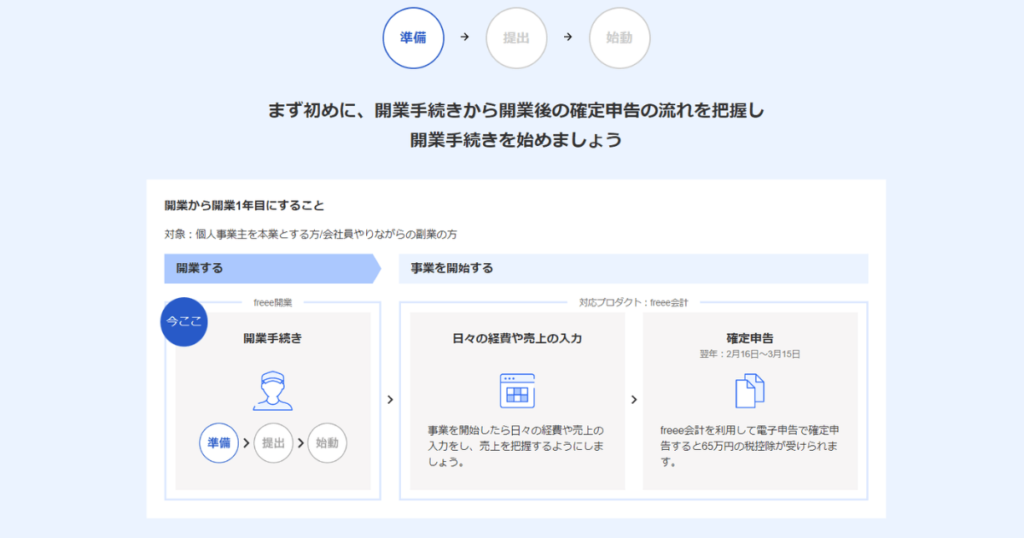
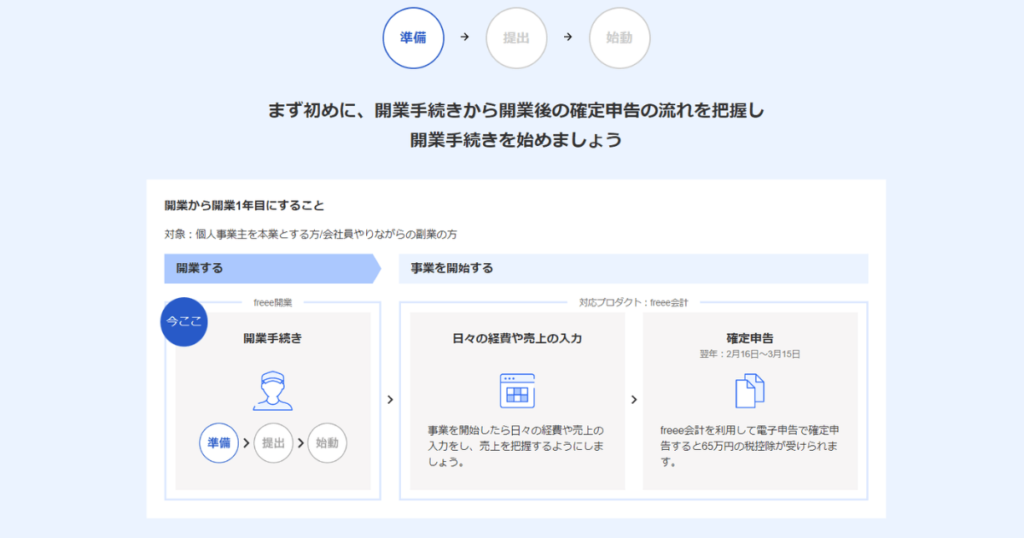
「準備」、「提出」、「始動」の3構成になっています。
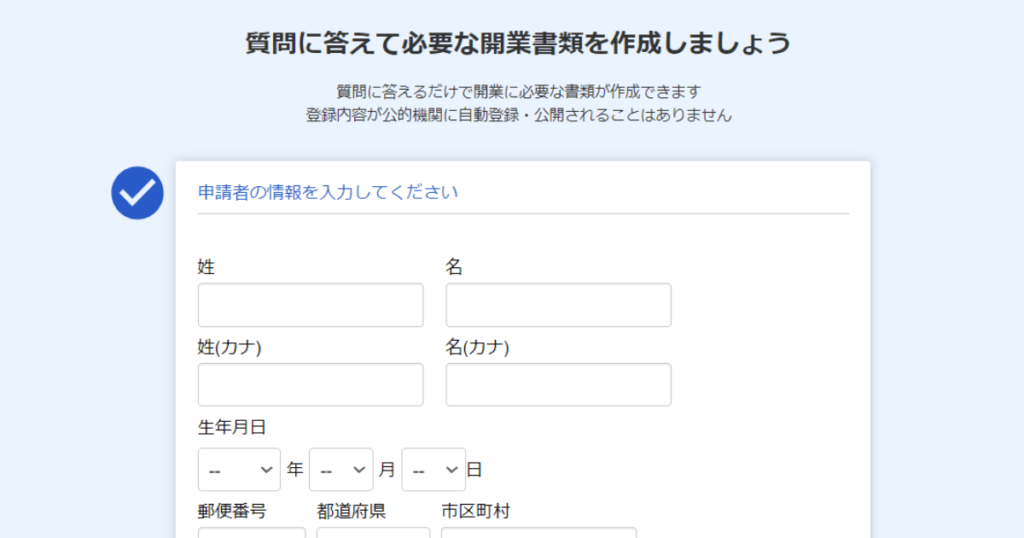
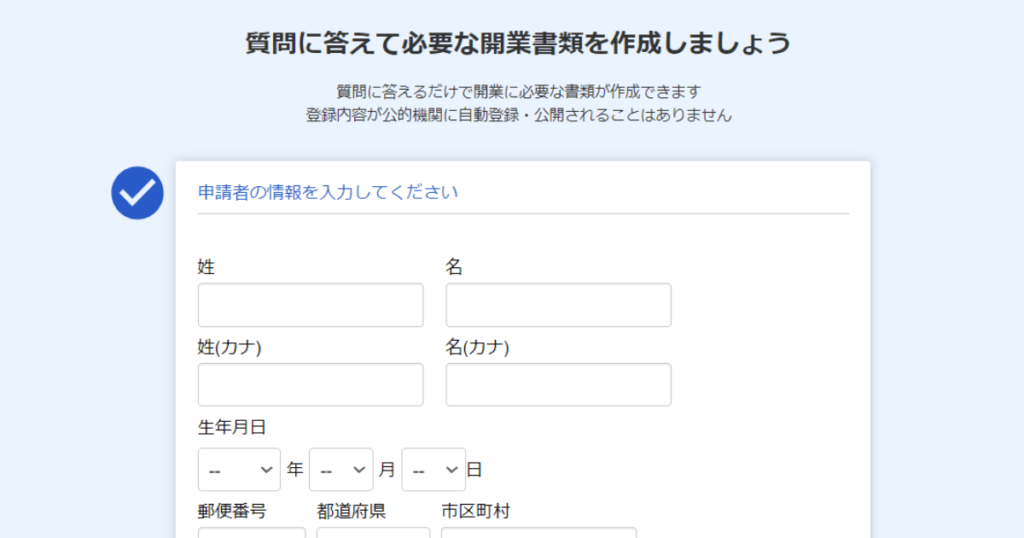
③必要事項を入力していくと、必要な書類がすべて自動で転記・作成されます。
記載のむずかしいところはプルダウン形式になっていて迷いません。スクリーンショットをする必要がないぐらいミスなく簡単に進んでいきます。
登録内容の確認、住所から管轄の税務署の場所を確認します。
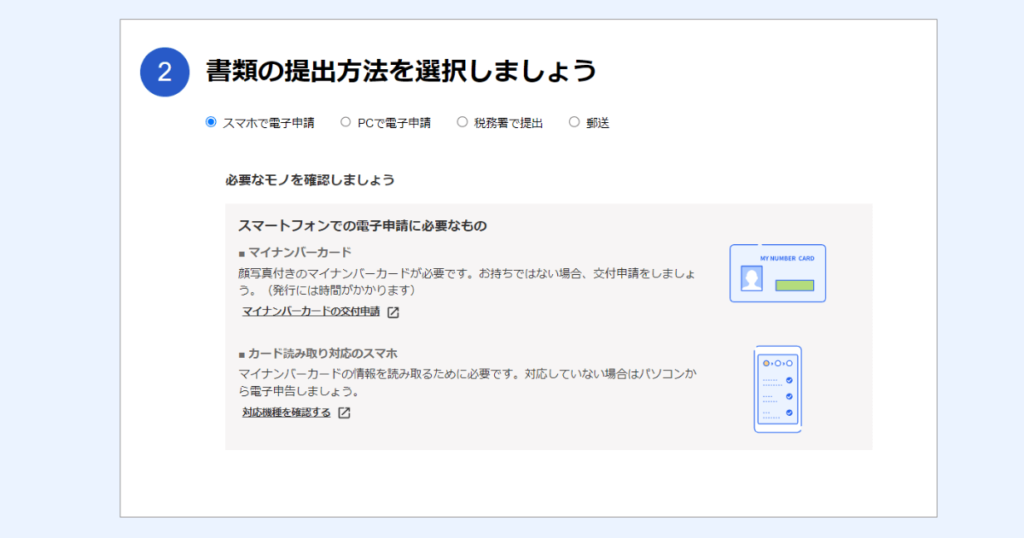
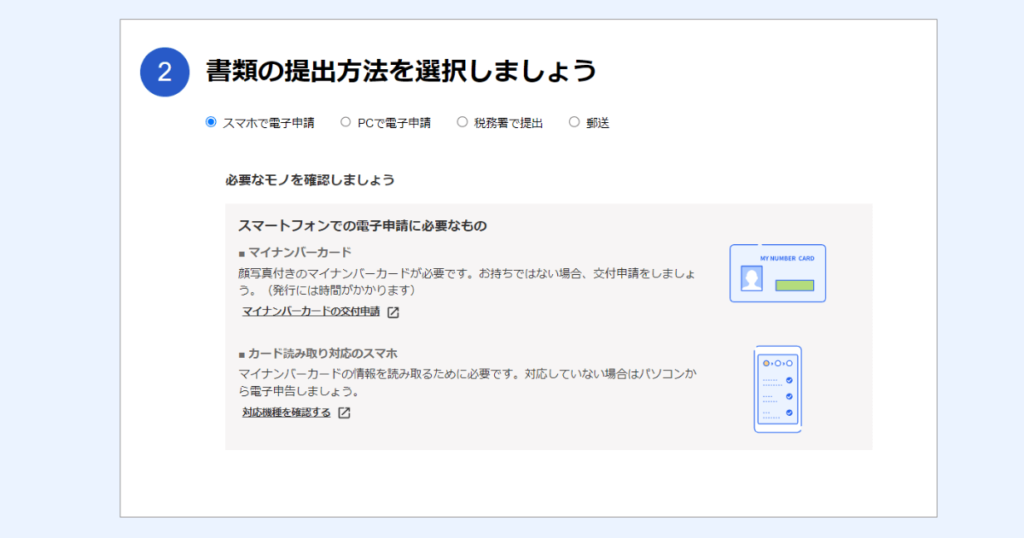
④最後に申請方法を選びます。
わたしは税務署で受付印のはいった控えをすぐ使う必要があったため、税務署に行って提出をしました。この場合、控えはその場で押印して返却してくれます。
急ぎ申請のものがない場合や、税務署まで行く時間のない方はスマホで電子申請が簡単便利です。
これで開業届の作成が完了しました!
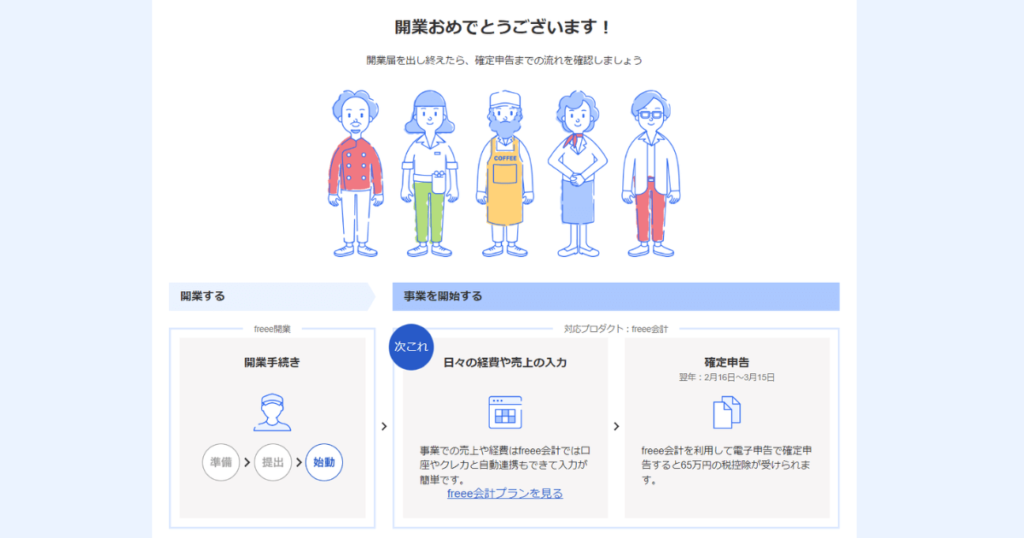
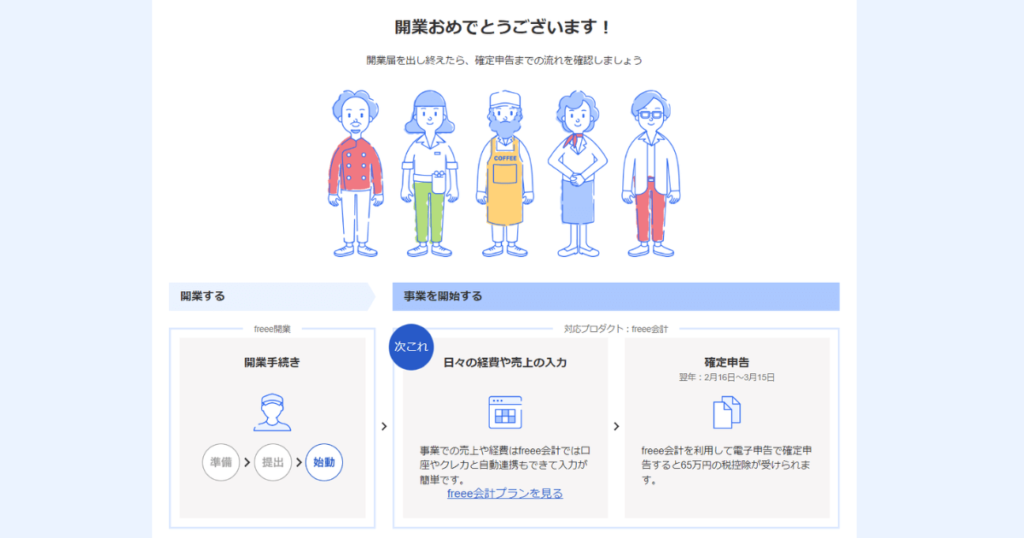
ここまで10分以内に終わりました。開業freee本当に一瞬・・・!
もしかするとスマホで電子申請を選んでいた場合はもう少し時間がかかるのかもしれません。
開業freeeと会計freeeお試し登録順は逆でもデメリットなし?
わたしは開業freeeの前に会計freeeの無料お試しを申し込みしていました。
それこそ開業届は国税庁のHPからダウンロードして使おうと思っていましたが、BtoB事業のため会計ソフトは絶対に必要なため、まずはお試ししてみようと既に申し込みを終えたあとでした。



がーん。先にfreee会計の無料版を登録したから開業freeeは費用がかかるかも!?
会計freeeに開業freeeの宣伝がついてきて後に知ることになりましたが、結果的に前後しても無料利用ができました。
その場合は、freee共通アカウントがすでに作成されているので、登録手順②の一番下部にある「既にアカウントをお持ちの方」から登録を進めましょう。
すでにアカウントを持っていたこともあり、登録が早かったのかもしれません。←くどい(笑)
開業freee登録後のご案内
開業届まで作成完了し、始動のあとはfreee会計や関連サービスの案内になっています。
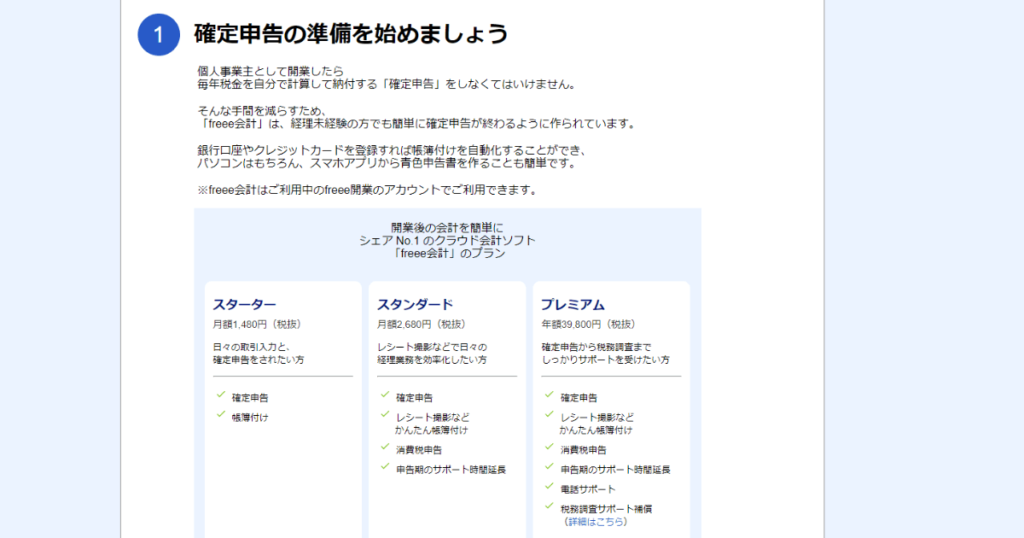
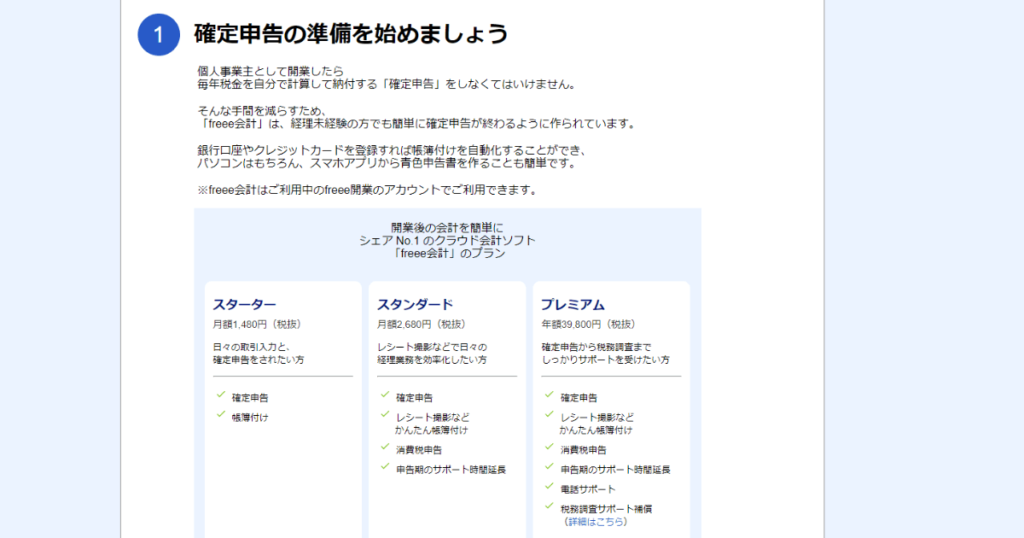
今ここで決めるor申し込みをする必要はないため、ざっくり読み進めてご案内は終了しましょう。
・freee会計
・事業専用クレジットカード
・会社印作成
・事業用銀行口座
・事業用保険
・freeeサイン
・freee請求書
など、多岐に渡る関連サービスの案内です。
なお、会計ソフトについては下記のブログに他社のソフトと比較してまとめています。会計ソフトを検討する際に合わせて確認してみてください。


検討した結果、わたしはfreee会計を申し込みました。無料版で完全にこころを掴まれています!
会計ソフトfreeeはこちらから開業freeeは安全?フリーランス1年生のママが実際に利用した体験談まとめ
開業freeeを実際に利用してみて、確かに早くて安全だと感じました。これからフリーランスを考えている方にも自信をもってオススメします。
とにかくページの設計にムダがなく見やすく、そして使いやすい仕様になっています。
ごちゃごちゃしていないので、結局どこを押したらいいの?押し間違いがないか?とか迷いがなくタイムロスもありませんでした。
開業freeeを利用する分にはデメリットは存在しませんでした。
開業届は国税庁のHPからダウンロードして利用も可能ですが、開業freeeを使う分には無料でデメリットもないため、ぜひ活用されることをオススメします。
開業freee無料登録はこちらから